win11硬盘读写慢怎么解决 win11系统自带硬盘速写优化方法
在win11推出最新的更新补丁之后很多的小伙伴都是选择升级更新了自己的系统,可是在更新之后很多小伙伴发现自己的win11系统对于硬盘信息的读写速度十分的缓慢,所以今天小编就为大家带来了win11系统硬盘读写速度优化方法,希望对大家有所帮助。
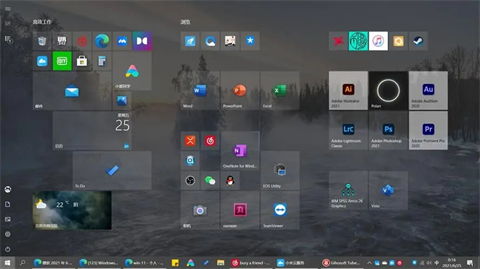
具体操作方法如下:
1.很多win11用户都遇到了硬盘读写慢的问题;
2.实际表现在文件、软件打开速度慢、启动速度慢等;
3.目前微软已经承认win11有一个bug导致硬盘读写缓慢;
4.这个bug会影响几乎所有的硬盘,包括机械硬盘和固态硬盘;
5.据了解,这个bug可能是NTFSUSNJournal造成的,我们可以试着关闭它来解决;
6.首先,打开搜索框,搜索cmd;
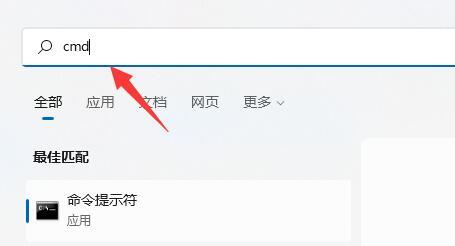
7.然后选择命令提示符作为管理员运行;
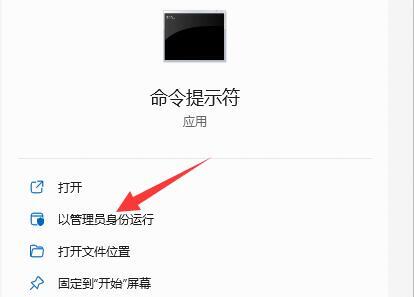
8.输入fsutilusn返回车辆查看usn命令;

9.最后输入deletejournal回车删除usn日志。
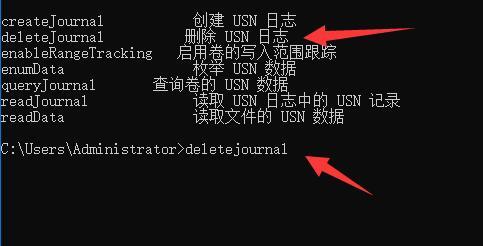
以上就是win11系统解决硬盘读写速度慢的解决方法,希望对大家有所帮助。
我告诉你msdn版权声明:以上内容作者已申请原创保护,未经允许不得转载,侵权必究!授权事宜、对本内容有异议或投诉,敬请联系网站管理员,我们将尽快回复您,谢谢合作!










